Google Chrome设置打开是谷歌界面的方法教程
时间:2023-03-21 14:02:44作者:极光下载站人气:3033
在日常办公和生活中,我们都会需要访问一些网页,在需要访问各种网页时,很多小伙伴都会选择使用谷歌浏览器这款软件。很多小伙伴发现自己的谷歌浏览器打开不是谷歌界面,而是百度等其他界面,如果我们希望将谷歌浏览器的首页设置为谷歌界面,小伙伴们知道具体该如何进行操作吗,其实操作方法是非常简单的。我们只需要点击进入“设置”界面后,在“搜索引擎”和“启动时”栏,点击选择设置为谷歌就可以了,操作起来其实非常简单的。接下来,小编就来和小伙伴们分享具体的操作步骤了,有需要或者是有兴趣了解的小伙伴们快来和小编一起往下看看吧!
操作步骤
第一步:打开谷歌浏览器,可以看到打开后的界面是百度;
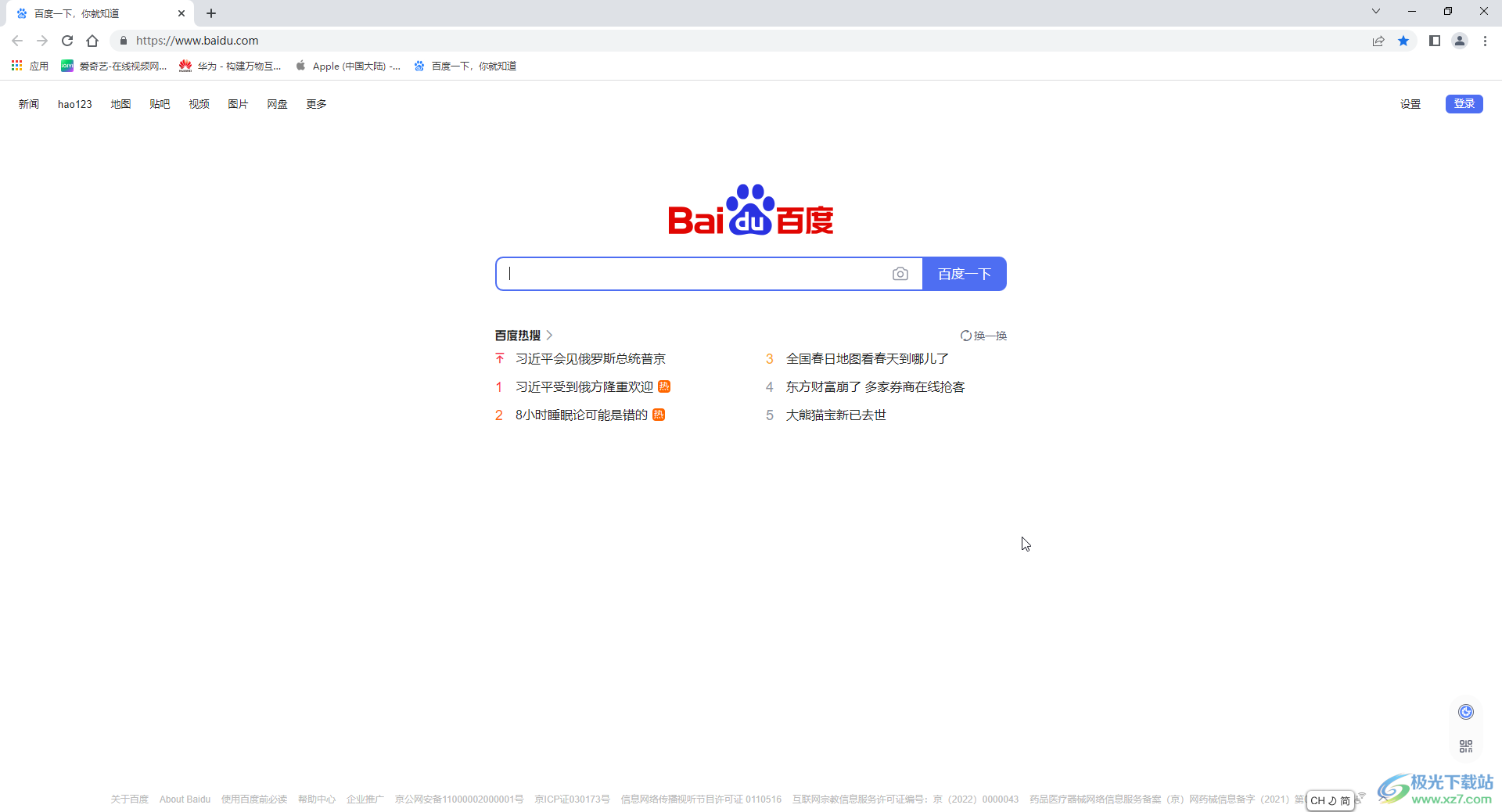
第二步:在界面右上方点击三个点图标后在子选项中点击“设置”;
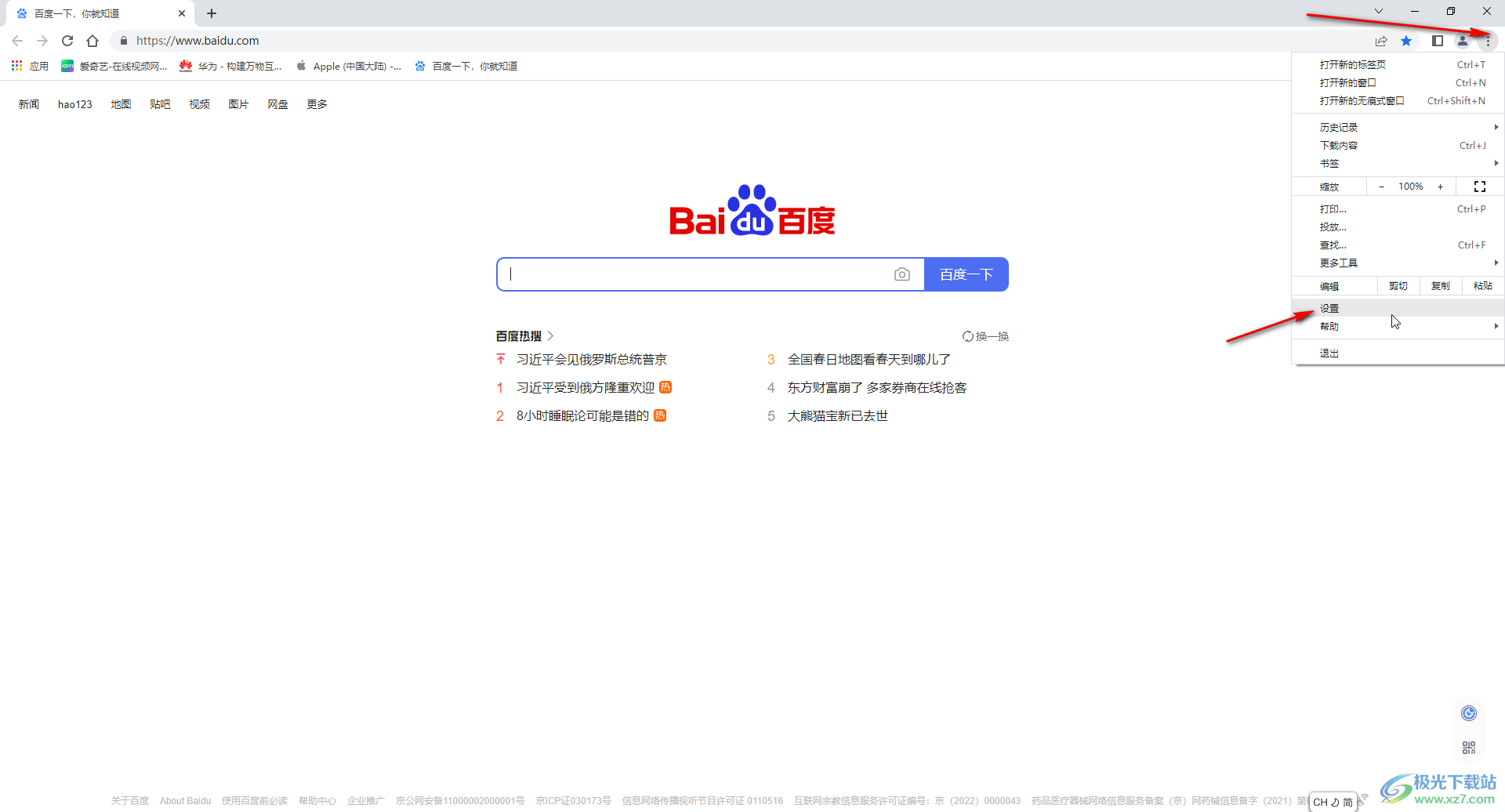
第三步:在界面左侧点击切换到“启动时”,可以看到当前选择的是“打开特定网页或者一组网页”并且设置的是百度;
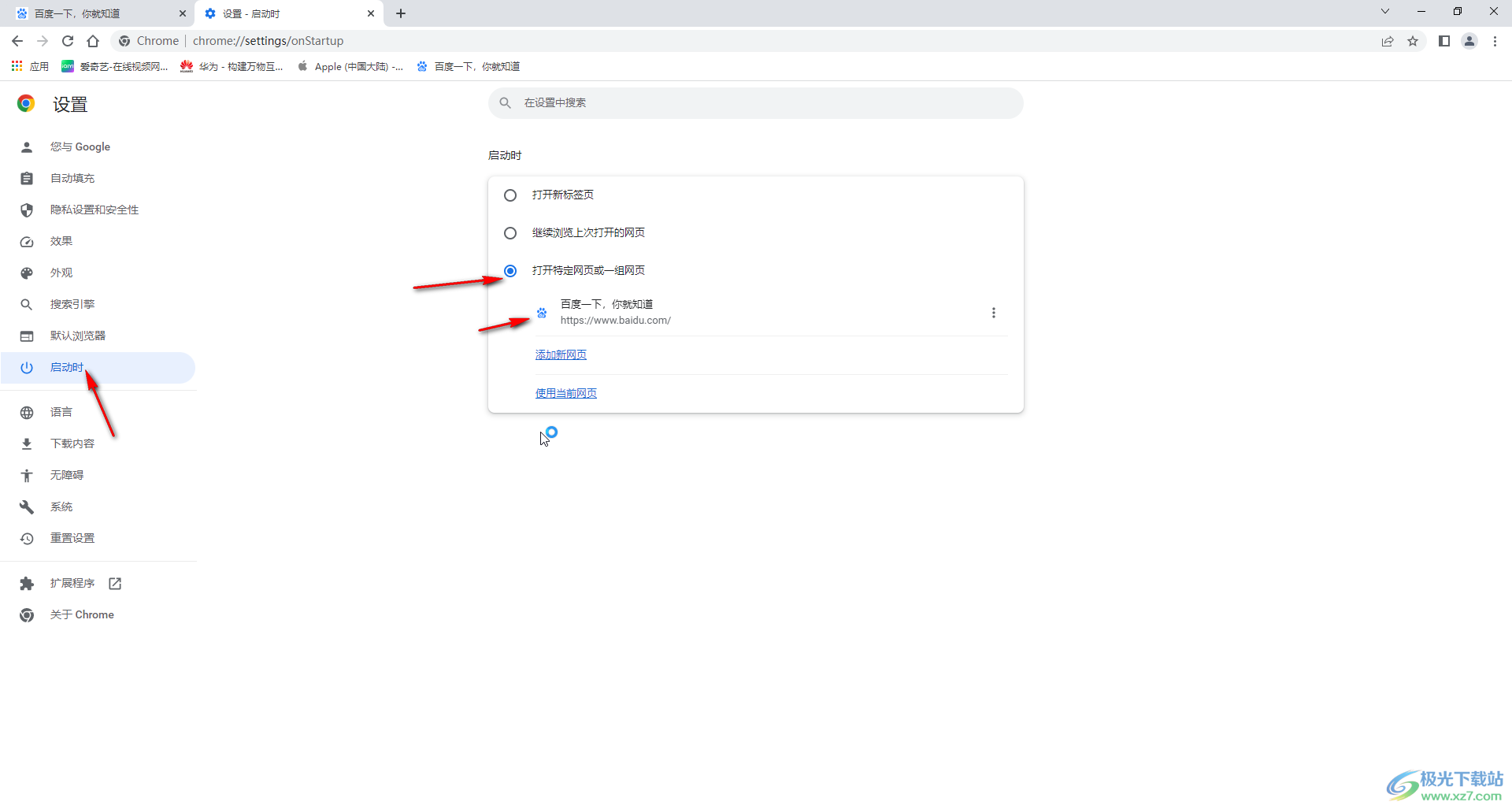
第四步:我们点击切换选择为“打开新标签页”;
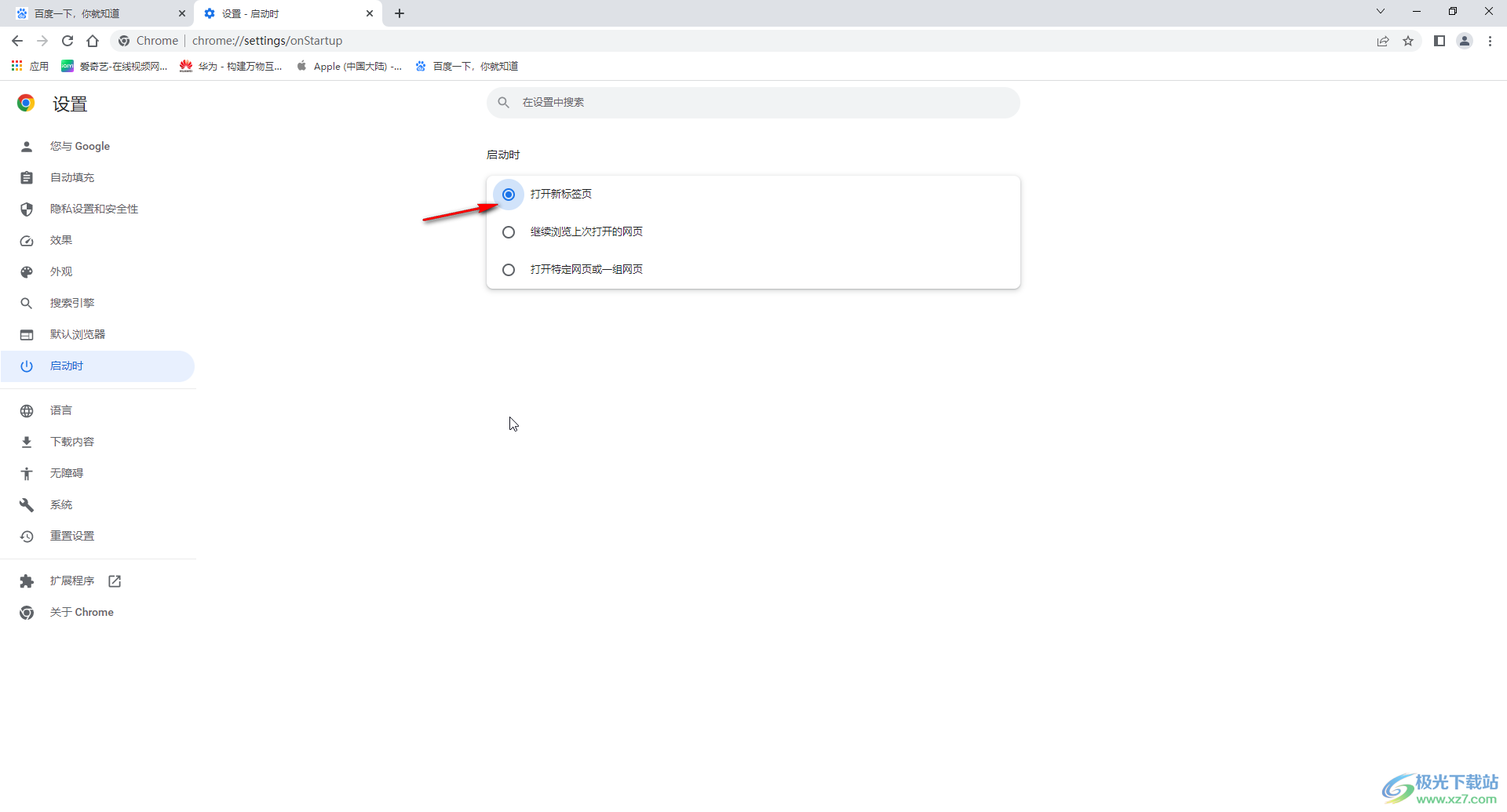
第五步:在界面左侧点击切换到“搜索引擎”,在右侧点击下拉箭头选择“Google”,然后点击左上方如图所示的房子图标进入主页;
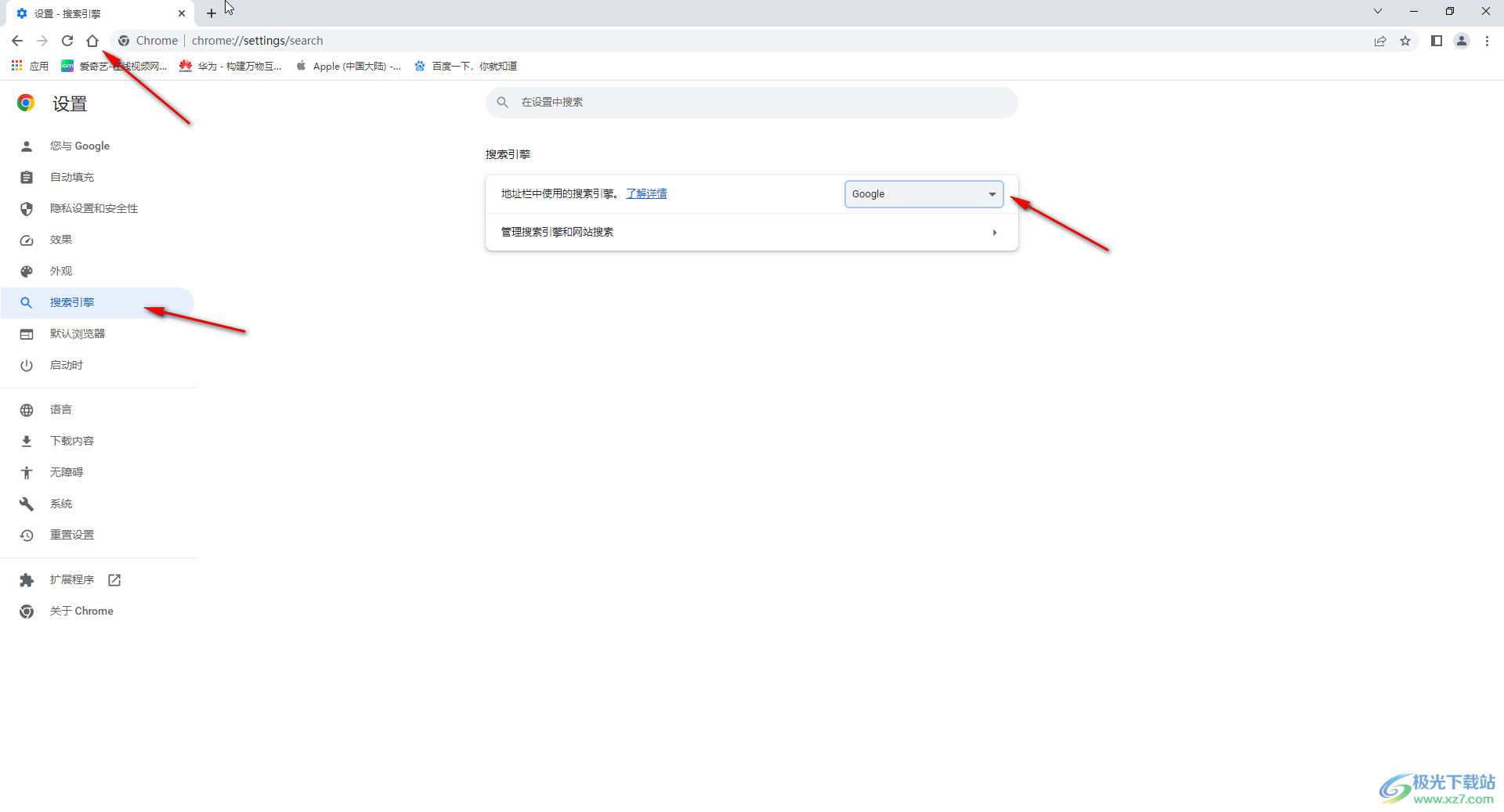
第六步:就可以看到首页是谷歌界面了,后续重新打开谷歌浏览器时也会是谷歌界面。
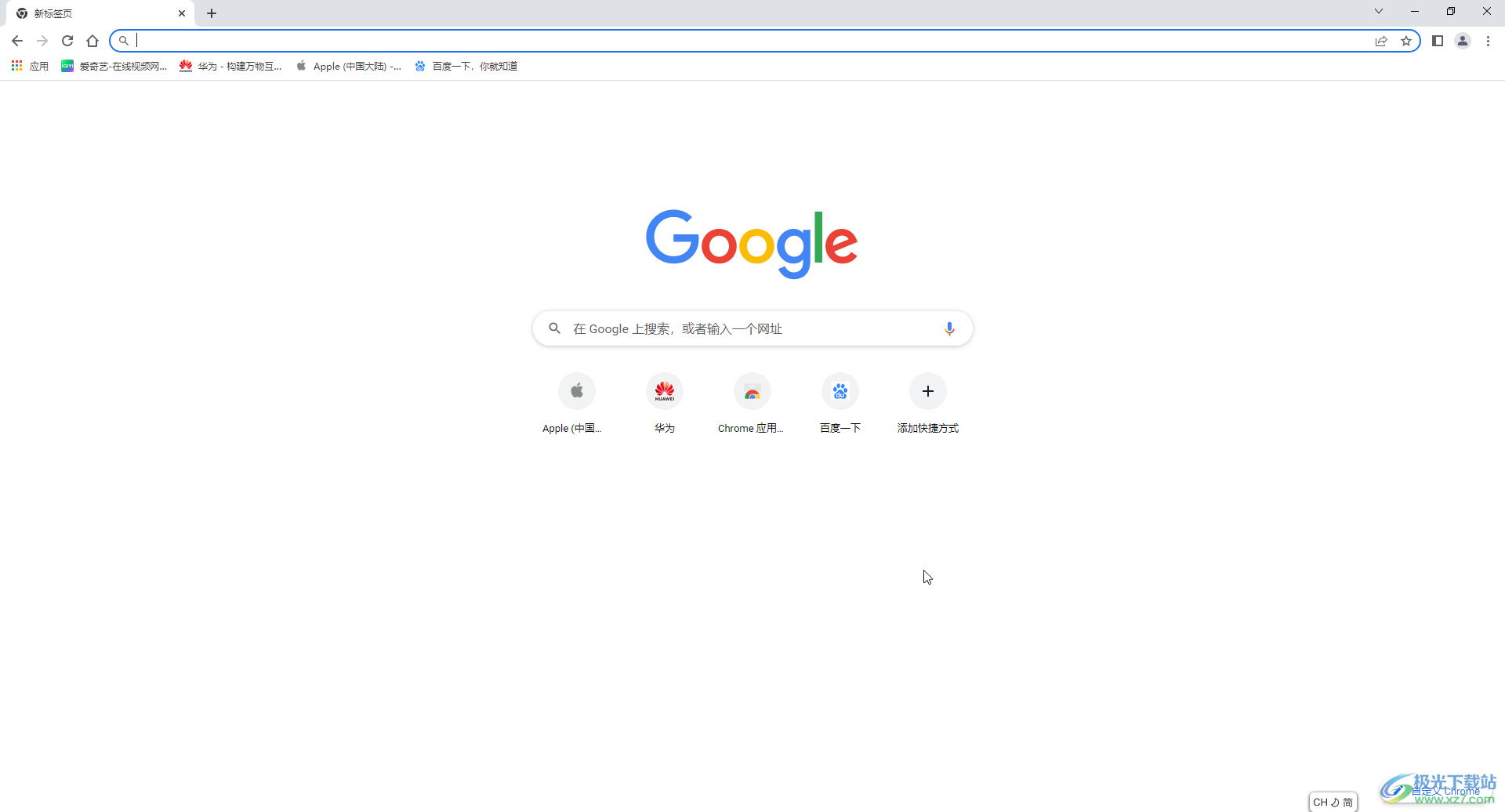
以上就是谷歌浏览器中解决打开不是谷歌界面的方法教程的全部内容了。在设置界面,我们还可以点击切换到“自动填充,默认浏览器,语言”等栏进行其他参数的设置。

大小:110 MB版本:v130.0.6723.117环境:WinAll, WinXP, Win7, Win10
- 进入下载
相关推荐
相关下载
热门阅览
- 1百度网盘分享密码暴力破解方法,怎么破解百度网盘加密链接
- 2keyshot6破解安装步骤-keyshot6破解安装教程
- 3apktool手机版使用教程-apktool使用方法
- 4mac版steam怎么设置中文 steam mac版设置中文教程
- 5抖音推荐怎么设置页面?抖音推荐界面重新设置教程
- 6电脑怎么开启VT 如何开启VT的详细教程!
- 7掌上英雄联盟怎么注销账号?掌上英雄联盟怎么退出登录
- 8rar文件怎么打开?如何打开rar格式文件
- 9掌上wegame怎么查别人战绩?掌上wegame怎么看别人英雄联盟战绩
- 10qq邮箱格式怎么写?qq邮箱格式是什么样的以及注册英文邮箱的方法
- 11怎么安装会声会影x7?会声会影x7安装教程
- 12Word文档中轻松实现两行对齐?word文档两行文字怎么对齐?
网友评论